Для осуществления видеотрансляции необходимо выбрать видеокамеру с поддержкой протокола RTMP. В настоящий момент, видеокамеры с поддержкой RTMP представлены в профессиональной линейке Polyvision и в новой линейке Polyvision UNI.
Трансляция в социальные сети:
- Настройка трансляции в Youtube
- Настройка трансляции в ВКонтакте
- Настройка трансляции в Facebook
Трансляция в youtube:
Прямые трансляции Youtube могут быть полезны, если к просмотру IP камеры видеонаблюдения необходимо подключить большое количество человек. Например, вы можете проводить обучающие семинары или просто что-то показывать с определенной видеокамеры в режиме реального времени. Трансляция на ютуб с IP камеры включается всего в несколько шагов.
Для организации трансляции на ютуб обязательно нужен аккаунт на Google.
Зайдите в свой гугл аккаунт и перейдите в раздел ютуб «прямые трансляции».
Если раньше вы никогда не пользовались прямыми трансляциями, то вам нужно включить эту функцию.
Как сделать из Web-камеры IP-камеру

При этом вас попросят подтвердить аккаунт по номеру телефона. Функция станет доступна в течение 24 часов.
Нажмите на значок камеры в правом верхнем углу. Выберите «Начать трансляцию».

Пропишите ее название, описание и загрузите для нее картинку. Нажмите «Создать трансляцию». Обратите внимание, Вы можете сделать закрытую трансляцию на ютубе, просмотр которой будет доступен только тем, кто получит ссылку. Для этого поменяйте настройку Открытый доступ на Доступ по ссылке.
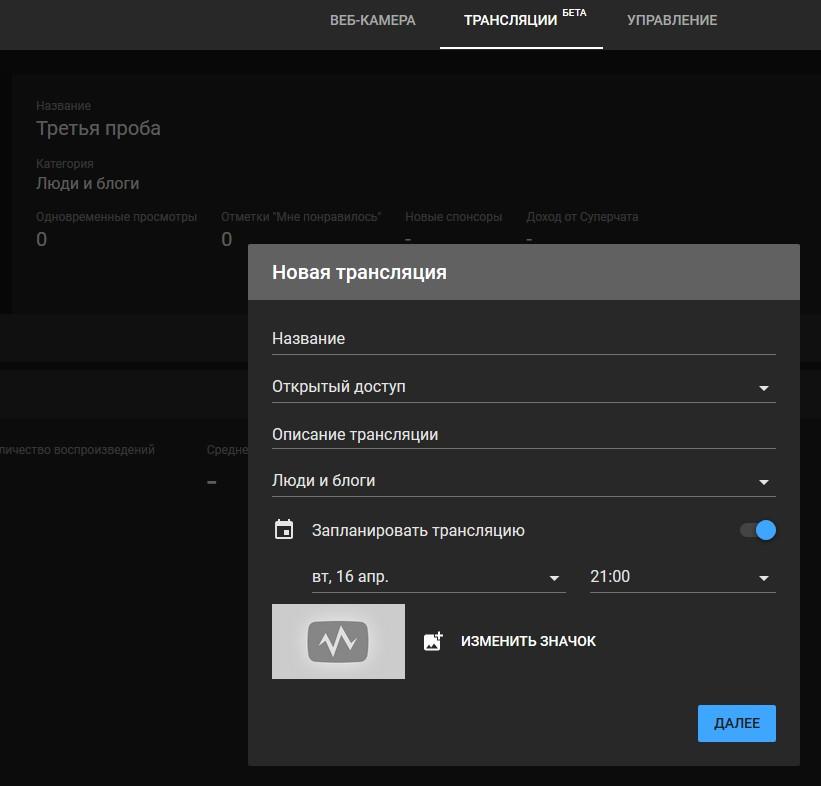
Youtube сгенерирует ссылку и ключ, которые вы пропишите (через слэш) в PUSH URL в настройках камеры.

Перейдите в настройки камеры, выберите «Сеть» RTMP, проставьте галочку «включить», впишите PUSH URL и сохраните. Проверьте настройки аудио (кодек AAC) и видеопотока (разрешение), чтобы были как на скриншотах.



Вернитесь в Трансляции, где появился предварительный просмотр. Если все в порядке, нажимайте «Начать эфир». Справа на панели все, у кого есть доступ, могут писать сообщения в чат.
Как отключить трансляцию ютуб (youtube)
Для отключения трансляции нажмите «Завершить трансляцию», затем перейдите в настройки камеры и снимите галочку с «Включить». Если вы предполагаете возобновить показ, то первый шаг пропустите.


Все проведенные трансляции остаются доступны для просмотра. Найти их можно в разделах Мой канал и Творческая студия.
Создать новую трансляцию
Перейти в Творческую студию можно, нажав на иконку с вашим именем.

В меню слева перейдите в Прямые трансляции и выберите «Все трансляции». Справа вверху нажмите «Создать трансляцию».

Вам будут предложены настройки, подобные тем, что мы описали выше. Заполните необходимые данные и нажмите «Создать трансляцию».
Если есть необходимость проводить трансляции одновременно с нескольких IP камер, то для каждой камеры нужно сделать отдельную трансляцию.
Трансляция в два потока
В настройках камеры есть возможность сделать одну трансляцию в два потока, например, на ютуб и на ВК (фейсбук) одновременно. Для этого выберите «Сеть», RTMP, проставьте галочку «включить». В Основной поток проставьте PUSH URL с ютуб канала, а в Доп.поток проставьте PUSH URL, полученный из ВК.
Основной и дополнительный потоки также используются для одного канала с целью обеспечить надежность. Если основная трансляция прервется, то с дополнительного PUSH URL она продолжится. Для этого проставьте PUSH URL в оба типа.
Как провести онлайн трансляцию ВКонтакте
Зайдите в свой аккаунт ВК, вкладка Видео, и нажмите «Создать трансляцию». Заполните необходимые настройки. Чтобы включить прямую трансляцию ВКонтакте откройте настройки видеокодера, скопируйте ссылку (URL) и ключ (KEY) потока и вставьте (через /) в настройки камеры, как было описано выше.

Для завершения трансляции снимите галочку «Включить» в настройках камеры и остановите видео на странице ВК. Для возобновления трансляции достаточно снова проставить галочку «Включить» в настройках камеры.
Как запустить трансляцию в фейсбук
Сделать трансляцию в фейсбук также не составляет труда. Интерфейс предельно прост, следуйте подсказкам экрана.
Зайдите на страницу https://www.facebook.com/live/create

Нажмите «Создать трансляцию». Напишите её название, выберите, где вы хотите опубликовать трансляцию и кому она будет доступна — всем или только друзьям. Скопируйте адрес и ключ и вставьте в настройки камеры, как было описано выше. Загрузка трансляции начнется автоматически. Если вас устраивает предварительный просмотр, в правом нижнем углу фейсбука нажмите кнопку «В эфир».
Трансляция опубликована.

Для выхода нажмите «Завершить прямой эфир» и снимите галочку в настройках камеры.
Источник: www.aktivsb.ru
Как установить IP-камеру вручную?
IP-камера может подключаться напрямую к ваша сеть или компьютер, и есть три способа сделать это. Для трех перечисленных ниже способов не требуется видеорегистратор. Сетевой видеорегистратор или сетевой видеорегистратор — это устройство, к которому подключаются IP-камеры. . Сетевая IP-камера, подключенная сетевым кабелем к сетевому порту вашего настольного компьютера.
Как я могу установить IP-камеру без интернета?
Шаг 1. Подключите кабель Ethernet к порту Ethernet камеры и маршрутизатору. Затем подключите кабель Ethernet от компьютера напрямую к тому же маршрутизатору. Убедитесь, что маршрутизатор и камера включены. Шаг 2: Откройте Инструмент Amcrest IP Config и позвольте программе определить IP-адрес вашей камеры.
Любая IP-камера будет работать с любым видеорегистратором?
Поскольку каждая IP-камера имеет собственный пользовательский интерфейс и параметры камеры, встроенные в саму камеру, не все IP-камеры полностью совместимы со всеми сетевыми видеорегистраторами. Далее я расскажу о различных вариантах совместимости IP-камер. Лучший вариант — купить сетевые IP-камеры с совместимым видеорегистратором.
Сколько IP-камер может обрабатывать сетевой видеорегистратор?
NVR может подключать максимум 9 Сетевые камеры. 46 человек нашли это полезным.
Нужно ли подключать NVR к роутеру?
NVR поддерживает внешний жесткий диск через интерфейс SATA. . Этот сетевой видеорегистратор обеспечивает наилучшее качество и максимальную производительность при записи видео по сети. Если вы используете в своей системе сетевой маршрутизатор / DHCP-сервер, вам потребуется для подключения автономного сетевого видеорегистратора к сети через порт Ethernet 1.
Могу ли я подключить камеру PoE к роутеру?
А: да, вы можете подключить коммутатор PoE к маршрутизатору с помощью кабеля Ethernet Cat5E или Cat6 длиной до 300 футов (92 м), и вы можете подключать IP-камеры на расстоянии до 300 футов (92 м) от коммутатора PoE. Это позволяет упростить кабельную разводку для вашей установки.
Как я могу найти свою IP-камеру без сетевого видеорегистратора?
- Шаг 1. Загрузите бесплатное программное обеспечение камеры видеонаблюдения, предоставленное производителем.
- Шаг 2: Введите UID камеры и пароль, чтобы добавить устройство камеры (чтобы повысить безопасность камеры, не забудьте изменить пароль по умолчанию)
Как мне получить доступ к моей WiFi-камере?
- Нажмите кнопку «Домой» или «Меню» на камере.
- Откройте «Настройки», затем «Настройка Wi-Fi» или «Параметры Wi-Fi», если применимо.
- Убедитесь, что Wi-Fi-соединение вашей камеры включено.
- Ваша камера может автоматически подключаться к вашей сети Wi-Fi. .
- Введите пароль вашей сети Wi-Fi.
Источник: borismarkin.ru
Как превратить смартфон в IP-камеру для видеонаблюдения

Не всегда есть возможность купить камеру для наблюдения. В этом случае на помощь придет смартфон. Его можно использовать вместо камеры, скачав специальное приложение и правильно его настроив.
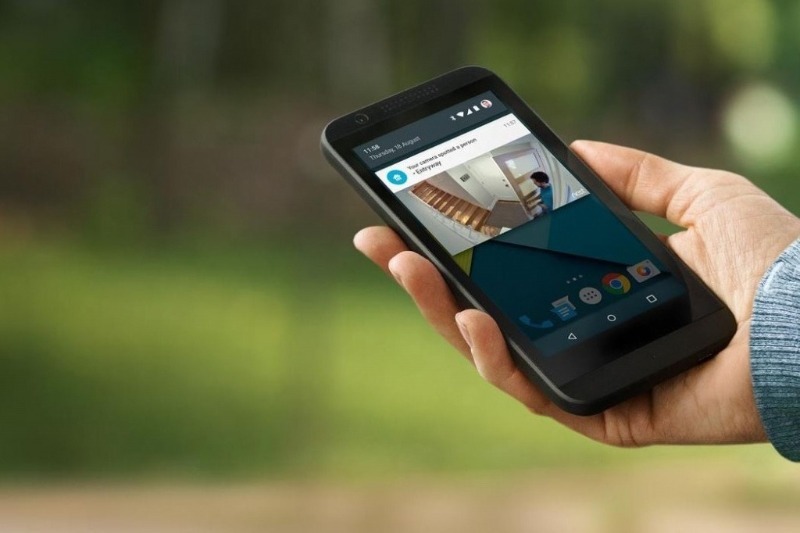
Зачем нужны IP-камеры
С помощью IP-камеры можно передавать видео в цифровом потоке по сети интернет. К такой камере можно подключиться удаленно через интернет с помощью телефона, компьютера или планшета, и при этом не только просматривать видео, но и удаленно управлять ею и изменять настройки.
С ее помощью можно следить за своим жильем или другой собственностью и таким образом обеспечить защиту от воров. Если кто-то попытается проникнуть в помещение, то с камеры придет уведомление об обнаруженном движении, а если преступник успеет что-то украсть, то его можно будет легко опознать, так как будет видеодоказательство.
Такое устройство может стать незаменимым помощником для молодых родителей. Его устанавливают в той комнате, где находится ребенок, и используют в качестве радионяни. Так легче наблюдать за ребенком, пока он спит или играет, и параллельно можно заняться другими делами и так сэкономить время.
Также ее можно использовать в следующих случаях:
- Для наблюдения за рабочими, которые что-то ремонтируют или делают в квартире, если нет возможности присутствовать лично.
- Чтобы следить за своей машиной, если ее можно видеть из окна помещения.
- Для слежки за процессом приготовления пищи.
Какие смартфоны подойдут для видеонаблюдения
Для таких целей подойдут смартфоны с операционной системой Android или iOS любого года выпуска. Обычно используют старые устройства, которые уже не годятся для повседневного использования из-за слабого процессора или из-за каких-либо поломок, но они еще рабочие, и выбросить их жалко. Такой смартфон должен включаться, подключаться к интернету с помощью Wi-Fi, и у него должна быть рабочая камера.
Как сделать из смартфона веб-камеру
Чтобы сделать камеру из телефона, нужно на него установить одно из приложений из магазина App Store для устройств Apple или Google Play для устройств с операционной системой Android. Сам телефон закрепить и правильно настроить другие устройства, с помощью которых будут просматривать видео.
Установка приложения
Большинство приложений являются бесплатными, за дополнительную плату можно отключить рекламу и подключить некоторые функции, но и без них можно обойтись. Перед установкой выбранного приложения лучше сбросить систему до заводских настроек и удалить все лишние программы.
Приложение Alfred имеет простой и понятный интерфейс, с которым разберется даже неопытный пользователь. В нем нет функции непрерывной видеозаписи, но сохраняются короткие видеоролики с зафиксированным движением. Удаленно можно активировать вспышку, режим ночного видения, получить информацию об уровне заряда аккумулятора и т. д. За дополнительную плату доступно увеличение объема облачного хранилища и улучшение качества видео.
WardenCam отличается отличным качеством видео по сравнению с конкурентами, уже в бесплатной версии доступен HD-режим, но качество звука не такое хорошее. Можно подключить Google Диск или Dropbox для хранения записей и установить время работы, чтобы камера включалась автоматически. Запись начинается в момент какого-либо движения в кадре, но ее можно активировать и вручную.
Приложение TrackView реагирует не только на движения, но и на странные звуки. Запись видео начинается после срабатывания датчиков, но ее можно включить и вручную. Для хранения видео достаточно подключить Google Диск.
Крепление смартфона
Телефон устанавливают в месте, с которого будет большой обзор для камеры. Рядом должна находиться розетка, чтобы его можно было подключить к сети. Если ее нет, то придется использовать внешний аккумулятор, так как приложения быстро разряжают батарею.
Сам смартфон можно к чему-то приставить или закрепить на штатив с помощью специального крепления. Такое крепление покупают отдельно. Если есть селфи-палка, то можно использовать крепление, которое идет с ней в комплекте.
Настройка связи
Выбранное приложение нужно скачать сразу на два устройства, одно из которых будет выполнять функцию камеры, а другое — монитора, на котором можно просматривать видео. Телефон-камеру подключают к интернету. Для синхронизации двух устройств нужно авторизоваться в одной и той же учетной записи на каждом из них. Затем на одном телефоне активировать режим наблюдения, а на втором — прием сигнала или режим монитора. После этого при входе в приложение на втором устройстве можно просматривать видео в реальном времени или посмотреть уже записанные фрагменты.
Необязательно выбрасывать старый смартфон после покупки нового, его можно использовать в качестве камеры наблюдения. С помощью одного из приложений можно присматривать за ребенком или улучшить безопасность жилища.
Источник: samsung-galaxy.mobi
